电脑上不了网wifi是正常的 电脑无法通过WiFi上网怎么办
在现代社会中电脑已经成为人们生活中不可或缺的工具之一,有时我们可能会遇到一些麻烦,比如电脑无法通过WiFi上网。尽管WiFi连接正常,但电脑却无法享受网络带来的便利。面对这个问题,我们应该如何解决呢?接下来我们将探讨一些常见的解决方法,帮助大家更好地解决电脑无法通过WiFi上网的困扰。
具体方法:
1.当电脑已连接上WiFi,当是上不去网。一般右下角无线网络连接会出现黄色叹号、红叉和灰色,这种请看虽然已经连上WiFi,但是是上不去网的,因为网络连接和路由器的配置可能存在问题。那么我们需要将无线网络连接手动的重置一下,使它重新获取IP地址和DNS地址。
首先右键单击桌面右下角的无线WIFI图标,单击“打开网络和Internet设置”
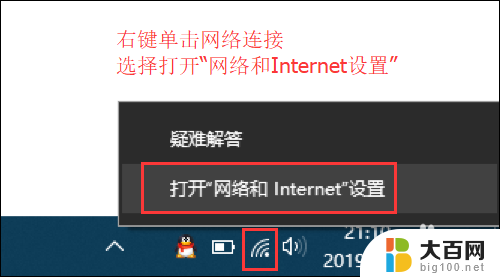
2.
然后找到并点击”WLAN“选项,在右边找到“更改适配器选项”并点击。
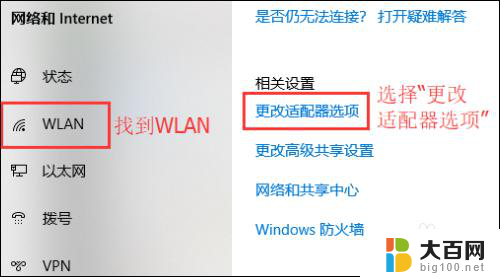
3.在打开的网络连接界面中,找到无线连接“WLAN”。右键单击选择“禁用”,然后会看到WLAN会变成灰色,说明已被成功禁用。
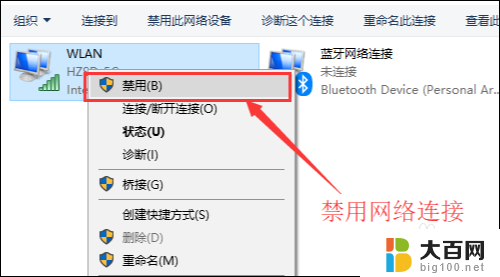
4.然后就可以来重新启用网络连接,让它重新获取IP地址。右键单击,选择“启用”。这样一来,无线网络就会重启,我们可以等个几秒钟,让他重新获取地址,然后查看一下网络连接是否显示正常,没有叹号或者红叉。
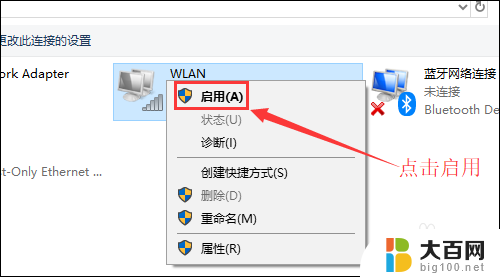
5.小妙招:可通过命令提示符的命令来刷新一下网络连接:
用win+R快捷键打开运行窗口,输入“cmd”,然后回车。
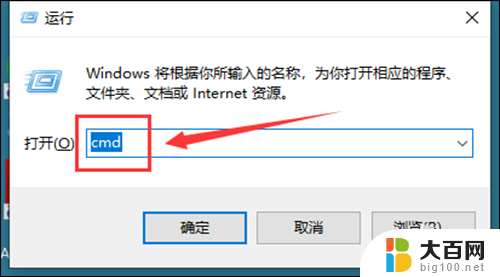
6.在命令提示符窗口输入:IPconfig /release 回车 释放所有IP地址。
等待处理完成后,再输入:IPconfig /renew 回车 重新获取IP地址。
最后输入:IPconfig /flushdns 回车 刷新DNS地址。
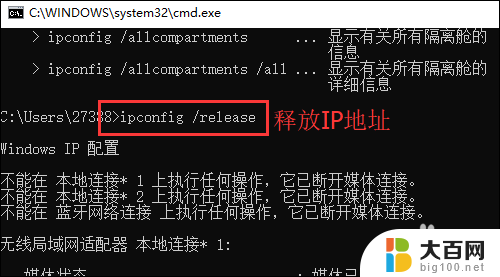
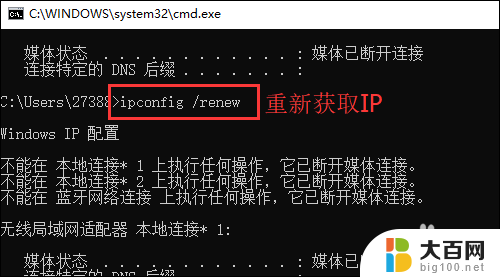
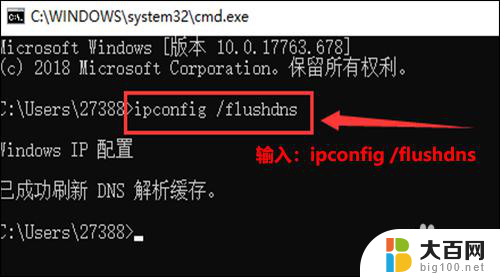
以上就是电脑无法连接wifi的全部内容,如果遇到这种情况,可以根据以上操作进行解决,非常简单快速。
电脑上不了网wifi是正常的 电脑无法通过WiFi上网怎么办相关教程
- 电脑连上无线网了但上不了网怎么办 无法上网但是wifi连接正常怎么办
- 无线网能连上用不了是怎么回事 电脑无法通过WiFi上网怎么办
- wifi正常 笔记本电脑连不上网怎么办 电脑连上WiFi却无法访问互联网怎么办
- 电脑显示网络连接正常但上不了网 为什么电脑连上WiFi但无法上网
- 台式电脑网线连接正常上不了网怎么办 电脑网线连接正常但无法上网
- wifi已连接上不了网 家里的wifi连接但无法上网怎么办
- wifi能连上但是电脑连不上网 电脑能连上WiFi但无法访问互联网怎么办
- wifi能连上不能上网 家里的无线网络连接显示正常但无法上网怎么办
- 电脑连上wifi用不了怎么办 电脑WIFI能连接上但无法上网的解决方法
- 电脑显示wifi连接但是上不了网 电脑连上WiFi却无法浏览网页如何处理
- 苹果进windows系统 Mac 双系统如何使用 Option 键切换
- win开机不显示桌面 电脑开机后黑屏无法显示桌面解决方法
- windows nginx自动启动 Windows环境下Nginx开机自启动实现方法
- winds自动更新关闭 笔记本电脑关闭自动更新方法
- 怎样把windows更新关闭 笔记本电脑如何关闭自动更新
- windows怎么把软件删干净 如何在笔记本上彻底删除软件
电脑教程推荐